
Tartalomjegyzék:
- Szerző John Day [email protected].
- Public 2024-01-30 09:39.
- Utoljára módosítva 2025-01-23 14:47.
Esta es una forma sencilla de no tener que utilizar el boton de HOME de tu Iphone, ya que este es muy propenso a dañarse (perder sensibilidad) al utilizarse en exceso.
1. lépés: Választási beállítások

Ir a la pantalla de inicio y tocar el icono de Settings/ Herramientas.
2. lépés: Választott általános

En el menú de Settings/ Herramientas, tocar en el ikono de General. (Observar kép).
3. lépés: Válogatott akadálymentesítés/ Hozzáférés

En General, tocar en Accessibility/Accesibilidad como se muestra en la imagen.
4. lépés: Választott segédérintés

En Kisegítő lehetőségek, tocar és Assistive Touch como se muestra en la imagen.
5. lépés: Encender Assistive Touch


En Assistive Touch tocar el boton (en la primera imagen el encerrado en verde) y moverlo a la derecha como se ve en la segunda imagen.
6. lépés: Utilizar El Botón De Asistencia

Al encender el Assistive Touch aparecerá un icono como el botón de home a un lado de la pantalla (ver imagen). Dejándolo presionado y deslizándolo a la vez, se puede colocar en la parte de la pantalla que prefiera.
Ajánlott:
Egészségügyi lépés - Tecnologia E Segurança Para a Sua Saúde: 3 lépés
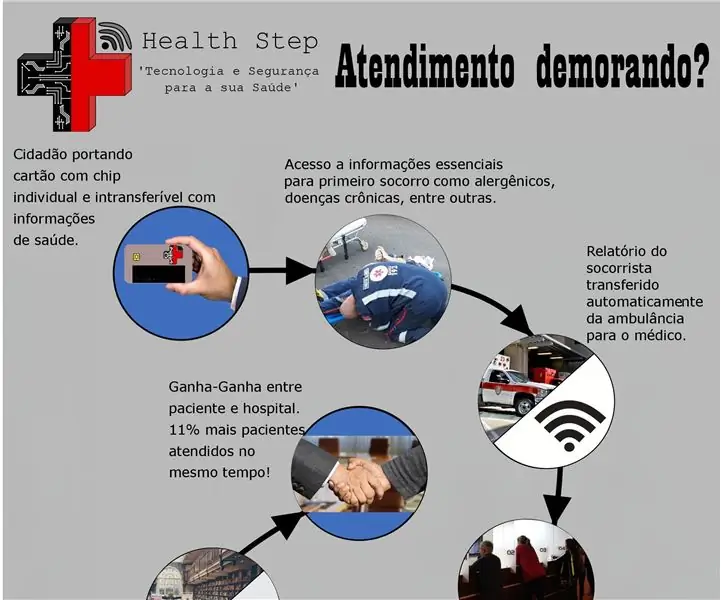
Egészségügyi lépés - Tecnologia E Segurança Para a Sua Saúde: Felszerelés: Andr é Pereira Cavalcante Douglas Shuji Ozawa Jhunu Fernandes Ara & Lucas Marques Ribeiro Pedro In á cio de Nascimento és BarbalhoPalavras-Chaves: rfid; sa ú de; sárkánytábla; sancathon; agilidade; információs rendszer és egyéb
Az iPhone szétszerelése - útmutató az IPhone belsejében: 4 lépés

Az iPhone szétszerelése - útmutató az IPhone belsejében: Útmutató az iPhone szétszereléséhez. Ezt az útmutatót a PowerbookMedic.com adja. Gyors áttekintő videót is közzétettünk a YouTube -on. Ne másolja vagy reprodukálja a kézikönyv tartalmát a PowerbookMedic.c kifejezett írásbeli hozzájárulása nélkül
Iphone autós állvány Doc az iPhone vagy az iPod Touch számára: 14 lépés

Iphone autós állvány Doc az iPhone vagy az iPod Touch számára: Fékrendszer iPhone vagy iPod Touch számára az autóhoz. Otthon használt tárgyakat használ, csak tépőzárat (3 dollár), zöld koncepciót vásárol! Miután nem találtam diszkrét támogatást az iPhone -hoz tartozó piacon, úgy döntöttem, hogy magam készítek egyet. (További információ
IPhone/iTouch + IPod állvány az IPhone dobozból: 3 lépés

IPhone/iTouch + IPod állvány az IPhone Box -ból: Amint láthatja, ez nagyon egyszerű. Mindössze annyit kell tennie, hogy eltávolítja a belsejét a belső dobozból, és kivág néhány nyílást, hogy az ipod/iphone/whatevs jól illeszkedjen. Hasonlóan itt: https://www.instructables.com/id/iPhone -Nano-Blu
Az iPod/iPhone frissítése és Jailbreak 3.0 operációs rendszeren (NEM IPHONE 3GS): 4 lépés

Az iPod/iPhone frissítése és Jailbreak 3.0 operációs rendszeren (NEM IPHONE 3GS): Megmutatom, hogyan frissítheti és jailbreakelheti az iPhone 2g/3g vagy az Ipod touch 1g/2g készüléket. Ez az utasítás nem az új Iphone 3GS készülékhez való. Felhívjuk figyelmét, hogy nem vállalok felelősséget, ha megszakítja az iPhone/iPod készülékét. Ha ezt szeretné tenni, kérem
